通話は iPhone のボイスメールに直接送信されますか?これらの修正を試してみてください。
iPhone で誰かからの電話を受けなかった場合は、ボイスメールに転送され、後で読むことができるようにボイスメールにメッセージを残すことができます。最近、多くの iPhone ユーザーが iPhone で着信通知を受け取らず、代わりに着信がすぐに自分の番号のボイスメールに転送されるという報告を多く目にしました。
この問題により、全員と適切にコミュニケーションをとることができず、深刻なジレンマに直面しました。この問題は、不明な発信者をミュートするオプションの有効化、モバイル信号の問題、おやすみモードの有効化、通話転送の有効化などが原因である可能性があることが判明しました。
あなたも同様の問題に直面している場合、この問題を簡単かつ効果的に解決するのに役立つ優れたトラブルシューティングのアイデアを以下の記事で提供しています。
解決策 1 – 通話転送機能をオフにする
ステップ 1: 「設定 」ページを開き、「電話」オプションをクリックします。図に示すように。
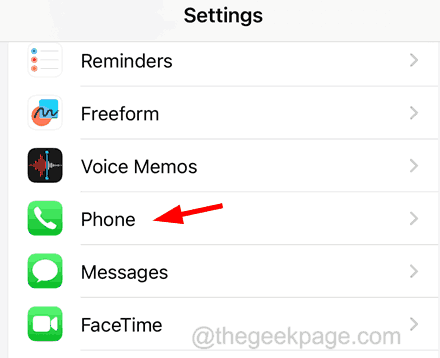
ステップ 2: [電話] ページで、[通話転送] オプションをクリックする必要があります。
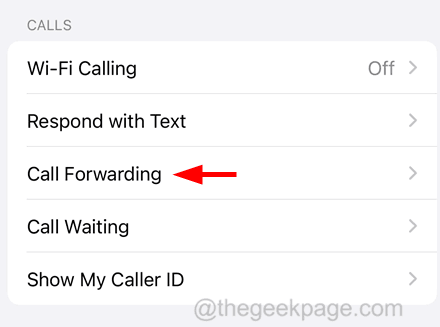
ステップ 3: この機能が読み込まれるまでしばらく待ちます。
ステップ 4: ここで [コール転送] オプションの トグル スイッチ をクリックして、 に示すように 無効にします。下の画像。
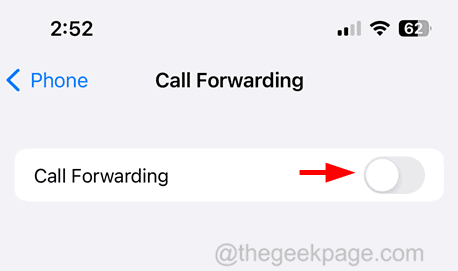 解決策 2 – おやすみモードを無効にする
解決策 2 – おやすみモードを無効にする
ステップ 1: iPhone の
コントロール センター画面に移動します。 ステップ 2: コントロール センター画面で、
フォーカスオプションをタップします。
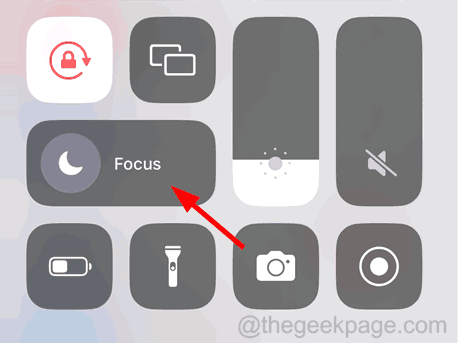 ステップ 3:
ステップ 3:
」モードが有効になっていないことを確認します。有効になっている場合は、クリックして無効にします。
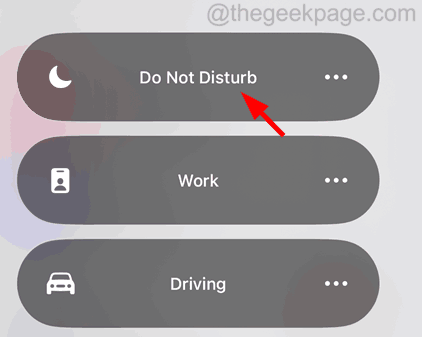 解決策 3 – iPhone にキャリアのアップデートをインストールします
解決策 3 – iPhone にキャリアのアップデートをインストールします
ステップ 1:
[設定]ページを起動し、[] をクリックします。一般」 オプション。 ステップ 2: ページの上部にある
About Generalオプションを選択します。
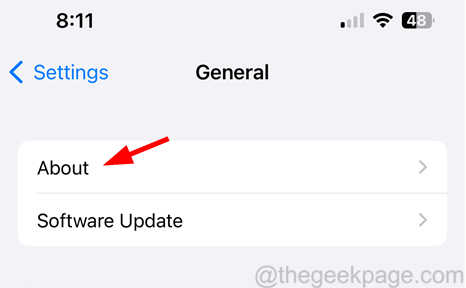 ステップ 3:
ステップ 3:
」まで下にスクロールする必要があります。 ステップ 4: その後、キャリアのアップデートをインストールするためのポップアップが表示された場合は、画面上の指示に従います。
ステップ 5: それ以外の場合は、キャリアのアップデートがすでに最新バージョンであることを意味します。
解決策 4 – [不明な発信者をミュート] オプションをオフにする
ステップ 1: ホーム画面の [設定] アイコンをクリックして、「
設定」アプリを開きます。 ステップ 2: 次に、
Phoneオプションを探し、以下に示すようにクリックして選択します。
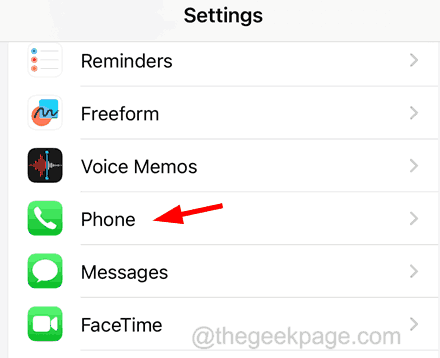 ステップ 3: 「
ステップ 3: 「
」オプションをクリックします。
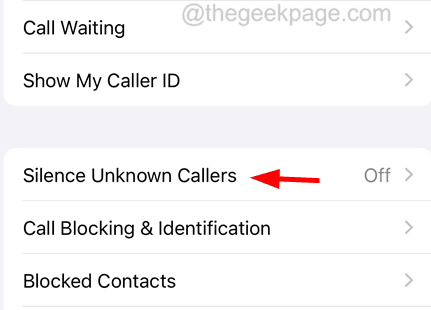 ステップ 4: オンにしたら、以下に示すように、[
ステップ 4: オンにしたら、以下に示すように、[
修正 5 – 機内モードを使用してモバイル ネットワーク信号を更新する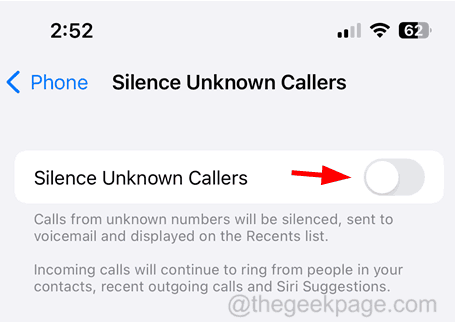
「設定
」ページを開き、トグル ボタン をクリックして機内モード # # #緑###。 #ステップ 4: 有効にすると、iPhone がすべてのネットワーク接続から切断されます。
ステップ 5: しばらくしてから、以下に示すようにトグル 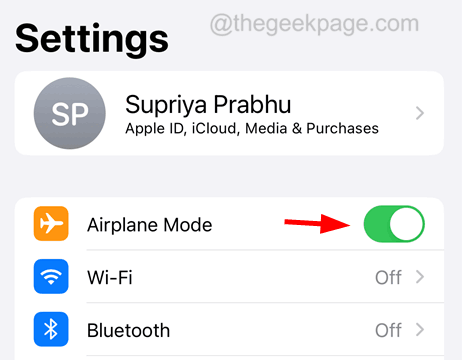 ボタンをクリックして
ボタンをクリックして
機内モード
を無効にする必要があります。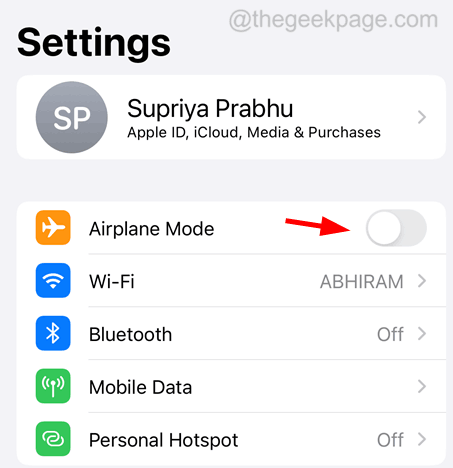
解決策 6 – 通話ブロック アプリをアンインストールする
多くの iPhone ユーザーは、複数のスパムからの通話を排除したいため、iPhone にスパム ブロック アプリをインストールする傾向があります。ウェブサイトや保険会社などからのメールしたがって、これらのサードパーティ製の通話ブロック アプリがこの問題の原因である可能性が高くなります。
したがって、Truecaller、Nomorobo、Robokiller、Robo Shield などの通話ブロック アプリを iPhone から削除して、この問題が解決できるかどうかを確認することをお勧めします。
その他のヒント
- iOS ソフトウェアを更新する – iPhone の iOS ソフトウェアが最新バージョンに更新されていない場合、このような問題が発生する可能性があります。したがって、iPhone をアップデートして、それが役立つかどうかを確認してください。
- 強制再起動iPhone – iPhone にいくつかの小さな内部技術的欠陥がある場合、間違いなくこのような問題に直面しますが、iPhone を強制再起動することで修正できます。
- iPhone の側面にある着信音/サイレント スイッチをチェックして、iPhone がサイレント モードになっていないことを確認します。
以上が通話は iPhone のボイスメールに直接送信されますか?これらの修正を試してみてください。の詳細内容です。詳細については、PHP 中国語 Web サイトの他の関連記事を参照してください。

ホットAIツール

Undresser.AI Undress
リアルなヌード写真を作成する AI 搭載アプリ

AI Clothes Remover
写真から衣服を削除するオンライン AI ツール。

Undress AI Tool
脱衣画像を無料で

Clothoff.io
AI衣類リムーバー

Video Face Swap
完全無料の AI 顔交換ツールを使用して、あらゆるビデオの顔を簡単に交換できます。

人気の記事

ホットツール

メモ帳++7.3.1
使いやすく無料のコードエディター

SublimeText3 中国語版
中国語版、とても使いやすい

ゼンドスタジオ 13.0.1
強力な PHP 統合開発環境

ドリームウィーバー CS6
ビジュアル Web 開発ツール

SublimeText3 Mac版
神レベルのコード編集ソフト(SublimeText3)

ホットトピック
 7698
7698
 15
15
 1640
1640
 14
14
 1393
1393
 52
52
 1287
1287
 25
25
 1229
1229
 29
29
 GoogleマップをiPhoneのデフォルト地図にする方法
Apr 17, 2024 pm 07:34 PM
GoogleマップをiPhoneのデフォルト地図にする方法
Apr 17, 2024 pm 07:34 PM
iPhone のデフォルトの地図は、Apple 独自の地理位置情報プロバイダーである Maps です。マップは改善されていますが、米国外ではうまく機能しません。 Googleマップと比べて何も提供するものはありません。この記事では、Google マップを iPhone のデフォルトの地図として使用するための実行可能な手順について説明します。 Google マップを iPhone のデフォルトの地図にする方法 Google マップを携帯電話のデフォルトの地図アプリとして設定するのは、思っているよりも簡単です。以下の手順に従ってください – 前提条件 – 携帯電話に Gmail がインストールされている必要があります。ステップ 1 – AppStore を開きます。ステップ 2 – 「Gmail」を検索します。ステップ 3 – Gmail アプリの横にある をクリックします
 WeChat最新版へのアップグレード手順(WeChat最新版へのアップグレード方法を簡単にマスター)
Jun 01, 2024 pm 10:24 PM
WeChat最新版へのアップグレード手順(WeChat最新版へのアップグレード方法を簡単にマスター)
Jun 01, 2024 pm 10:24 PM
WeChat は、より良いユーザー エクスペリエンスを提供するために新しいバージョンを継続的にリリースしている中国のソーシャル メディア プラットフォームの 1 つです。 WeChat を最新バージョンにアップグレードすることは、家族や同僚と連絡を取り合ったり、友人と連絡を取り合ったり、最新の動向を把握したりするために非常に重要です。 1. 最新バージョンの機能と改善点を理解する WeChat をアップグレードする前に、最新バージョンの機能と改善点を理解することが非常に重要です。パフォーマンスの向上やバグ修正については、WeChat 公式 Web サイトまたはアプリ ストアのアップデート ノートを確認することで、新しいバージョンによってもたらされるさまざまな新機能について知ることができます。 2. 現在の WeChat バージョンを確認する WeChat をアップグレードする前に、携帯電話に現在インストールされている WeChat バージョンを確認する必要があります。クリックして WeChat アプリケーション「Me」を開き、メニュー「About」を選択すると、現在の WeChat バージョン番号が表示されます。 3. アプリを開きます
 この Apple ID は iTunes Store でまだ使用されていません: 修正
Jun 10, 2024 pm 05:42 PM
この Apple ID は iTunes Store でまだ使用されていません: 修正
Jun 10, 2024 pm 05:42 PM
AppleIDを使用してiTunesStoreにログインすると、「このAppleIDはiTunesStoreで使用されていません」というエラーが画面に表示される場合があります。心配するようなエラー メッセージはありません。これらのソリューション セットに従って問題を修正できます。解決策 1 – 配送先住所を変更する iTunes Store にこのプロンプトが表示される主な理由は、AppleID プロファイルに正しい住所がないことです。ステップ 1 – まず、iPhone で iPhone 設定を開きます。ステップ 2 – AppleID は他のすべての設定の最上位にある必要があります。それで、開けてください。ステップ 3 – そこに到達したら、「支払いと配送」オプションを開きます。ステップ 4 – Face ID を使用してアクセスを確認します。ステップ
 ShazamアプリがiPhoneで動作しない:修正
Jun 08, 2024 pm 12:36 PM
ShazamアプリがiPhoneで動作しない:修正
Jun 08, 2024 pm 12:36 PM
iPhone の Shazam アプリに問題がありますか? Shazam は、曲を聞いて曲を見つけるのに役立ちます。ただし、Shazam が正常に動作しない場合、または曲が認識されない場合は、手動でトラブルシューティングを行う必要があります。 Shazam アプリの修復にはそれほど時間はかかりません。したがって、これ以上時間を無駄にすることなく、以下の手順に従って Shazam アプリの問題を解決してください。解決策 1 – 太字テキスト機能を無効にする iPhone の太字テキストが、Shazam が正しく動作しない原因である可能性があります。ステップ 1 – これは iPhone の設定からのみ実行できます。それで、開けてください。ステップ 2 – 次に、そこにある「ディスプレイと明るさ」設定を開きます。ステップ 3 – 「太字テキスト」が有効になっている場合
 Win11のシステム管理者権限を取得する手順を詳しく解説
Mar 08, 2024 pm 09:09 PM
Win11のシステム管理者権限を取得する手順を詳しく解説
Mar 08, 2024 pm 09:09 PM
Windows 11は、マイクロソフトが発売した最新のオペレーティングシステムとして、ユーザーに深く愛されています。 Windows 11 を使用する過程で、権限が必要な操作を実行するためにシステム管理者権限を取得する必要がある場合があります。次に、Windows 11でシステム管理者権限を取得する手順を詳しく紹介します。まずは「スタートメニュー」をクリックすると、左下隅にWindowsのアイコンが表示されますので、このアイコンをクリックして「スタートメニュー」を開きます。 2 番目のステップでは、「」を見つけてクリックします。
 PHP 500 エラーの総合ガイド: 原因、診断、修正
Mar 22, 2024 pm 12:45 PM
PHP 500 エラーの総合ガイド: 原因、診断、修正
Mar 22, 2024 pm 12:45 PM
PHP 500 エラーの包括的なガイド: 原因、診断、および修正 PHP 開発中に、HTTP ステータス コード 500 のエラーが頻繁に発生します。このエラーは通常「500InternalServerError」と呼ばれ、サーバー側でのリクエストの処理中に不明なエラーが発生したことを意味します。この記事では、PHP500 エラーの一般的な原因、診断方法、修正方法を検討し、参照用の具体的なコード例を示します。 1.500 エラーの一般的な原因 1.
 iPhoneのスクリーンショットが機能しない: 修正方法
May 03, 2024 pm 09:16 PM
iPhoneのスクリーンショットが機能しない: 修正方法
May 03, 2024 pm 09:16 PM
iPhone ではスクリーンショット機能が動作しませんか?スクリーンショットの撮影は非常に簡単で、音量を上げるボタンと電源ボタンを同時に押して携帯電話の画面を取得するだけです。ただし、デバイスでフレームをキャプチャする方法は他にもあります。解決策 1 – Assistive Touch の使用 Assistive Touch 機能を使用してスクリーンショットを撮ります。ステップ 1 – 電話の設定に移動します。ステップ 2 – 次に、タップしてアクセシビリティ設定を開きます。ステップ 3 – タッチ設定を開きます。ステップ 4 – 次に、Assistive Touch 設定を開きます。ステップ 5 – 携帯電話の Assistive Touch をオンにします。ステップ 6 – 「トップメニューのカスタマイズ」を開いてアクセスします。ステップ 7 – ここで必要なのは、これらの機能のいずれかを画面キャプチャにリンクすることだけです。それで最初をクリックしてください
 iPhoneに時計アプリがない:それを修正する方法
May 03, 2024 pm 09:19 PM
iPhoneに時計アプリがない:それを修正する方法
May 03, 2024 pm 09:19 PM
携帯電話に時計アプリがありませんか?日付と時刻は iPhone のステータス バーに引き続き表示されます。ただし、時計アプリがないと、世界時計、ストップウォッチ、目覚まし時計、その他多くの機能を使用できません。したがって、見つからない時計アプリを修正することは、やるべきことリストの一番上に置く必要があります。これらの解決策は、この問題の解決に役立ちます。解決策 1 – 時計アプリを配置する 誤って時計アプリをホーム画面から削除した場合は、時計アプリを元の場所に戻すことができます。ステップ 1 – iPhone のロックを解除し、App ライブラリ ページに到達するまで左にスワイプを開始します。ステップ 2 – 次に、検索ボックスで「時計」を検索します。ステップ 3 – 検索結果に以下の「時計」が表示されたら、それを長押しして、



